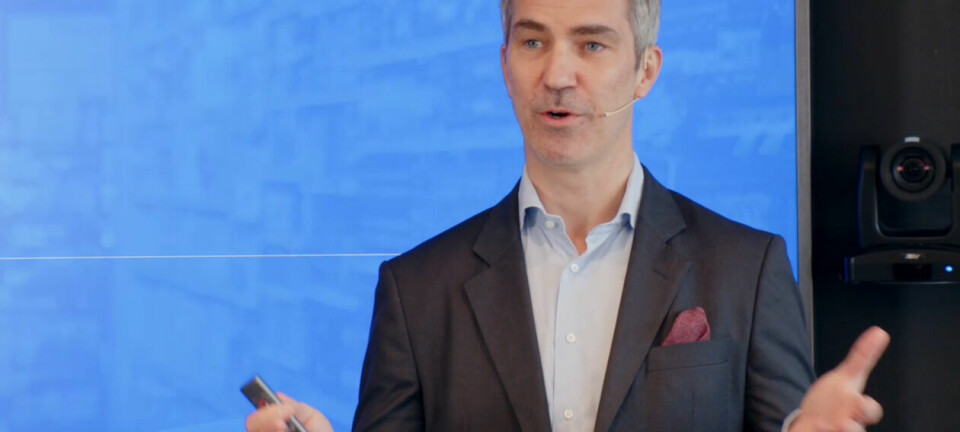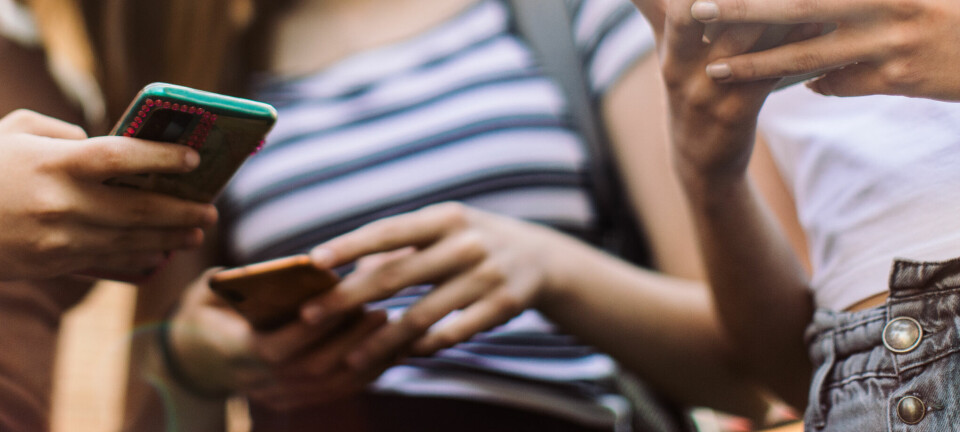10 tips for bedre iPad
GUIDE: Spill filmer fra pc-en, bruk den som en sekundær skjerm, og surf med faner. Slik får du mer ut av din iPad.

iPad-en er fullastet med alle mulige funksjoner som du helt sikkert har hørt om.
Men om du graver litt under overflaten så vil mange av dens ekstramuligheter overraske deg.
Noen av disse er gjort tilgjengelige gjennom apper, mens andre er innebygde.
LES OGSÅ:
En sekundær skjerm for skrivebordsmaskinen
Med sin store og høyoppløselige skjerm er det synd å skulle parkere iPad-en når du bytter over til datamaskinen. I stedet kan du bruke iPad-en som en skjerm nummer to for å utvide skrivebordet ved hjelp av programmet Air Display (55 kroner, fungerer også for iPhone og som egen versjon mellom to Mac-er).
Du installerer et lite hjelpeprogram på datamaskinen og kobler til gjennom innstillingene. iPad-en vil deretter oppføre seg som en tilleggsskjerm, og du kontrollerer dens innstillinger gjennom skjermkontrollpanelet. Orienteringen kan være horisontal eller vertikal. Ettersom kommunikasjonen skjer trådløst, egner ikke den lille forsinkelsen seg for videoavspilling, men for de fleste skrivebordsapplikasjoner virker det fint. Du kan til og med trykke på iPad-en for å etterlikne klikkoperasjoner.
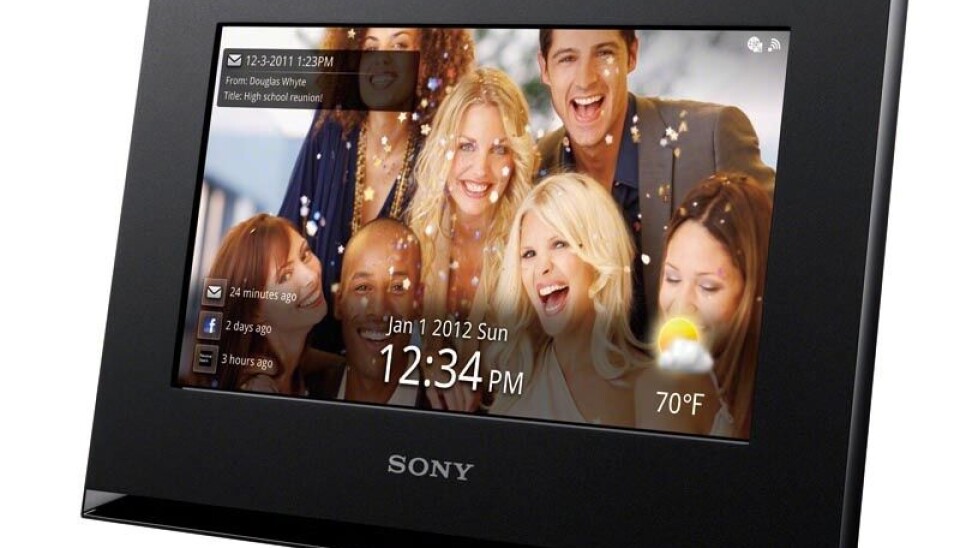
Streame filmer fra datamaskinen
Selv iPad-en med størst mulig lagringsplass vil ikke kunne finne plass til alle dine filmer - det er simpelthen ikke nok kapasitet. Så i stedet for å prøve å klemme alt inn i brettet, kan du heller streame video fra en datamaskin - enten lokalt i ditt eget nettverk, eller via nettilkobling. Det er en begrensning med denne metoden som er knyttet til bruken av DRM-kopibeskyttelse, men dette er mest aktuelt for amerikansk iTunes-innhold med kopisperre. Podcaster, musikkvideoer og videoklipp forøvrig skal fungere, så du kan se disse uten å måtte bruke opp lagringskapasitet på din iPad.
Oppløsningen har en tendens til å harke over et 802.11g-nettverk, men om du kommer over en fil som er for stor, eller i et format som ikke er iPad-vennlig som AVI, WMV, ASF, MKV, DIVX og FLV, så kan du la datamaskinen konvertere filen. Trykk på en knapp i iPad-grensesnittet og filmen streames når den er klar - har du en rask nok datamaskin skjer dette live. Noe av det fine er at undertekster støttes, samt video ut til en tv. iPad-en kan sende video til en tv i oppløsning 1024 x 768 over en VGA-adapter fra Apple, eller 576p og 480p med en komponentkabel fra Apple, eller også 576i eller 480i med en komposittkabel fra Apple. Nye iPad 2 kan benytte seg av en HDCP-kapabel HDMI-adapter fra Apple for å kobles til en hdtv. Slike adaptere koster rundt 330 kroner fra Apple, men det finnes også tredjepartsløsninger.
LES OGSÅ:
Koble til mer enn bare kamera
Mange usb-tastaturer vil fungere. iPad-en vil oftest vise en advarsel om at enheten ikke er støttet, men om den ikke trekker mye strøm kan denne advarselen ignoreres. Volumtaster og mediaavspillingskontroller virker vanligvis, og du kan til og med bruke tastatursnarveier du kjenner fra din Mac som Kommando+C (kopier) og liknende. Glem heller ikke at iPad-en støtter Bluetooth-tastaturer samt Apples iPad Keyboard Dock (Apple kommer antakelig ikke til å lage en tilsvarende for iPad 2).
Usb-lydenheter kan fungere, inkludert høyttalere, hodetelefoner og mikrofoner. Dersom det viser seg at en slik enhet trekker for mye strøm, er ikke det noe problem - bare knytt enheten opp mot en usb-hub med kraftforsyning, og så denne til Camera Connection Kit. Du skal til og med kunne koble til flere forskjellige enheter - som et tastatur og en høyttaler - samtidig.